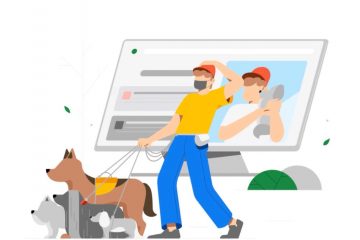IT Info
Как включить новую боковую панель Office в Microsoft Edge jpg”> Google Chrome сейчас самый популярный веб-браузер, но не самый лучший. Фактически, веб-браузеры, такие как Microsoft Edge, Brave, Firefox и т. д., предлагают лучшие функции и параметры конфиденциальности, чем Google Chrome. Последняя версия Windows — Windows 11 поставляется с браузером Microsoft Edge. Microsoft Edge не так популярен, как Google Chrome, но он изо всех сил старается конкурировать с Google Chrome с точки зрения функций и надежности. На Techviral мы уже публиковали довольно много руководств по Microsoft Edge и его особенности. Сегодня мы обсудим еще одну лучшую функцию браузера Microsoft Edge, которая по умолчанию отключена и скрыта от пользователей. В последней версии Microsoft Edge появилась новая боковая панель, которая предлагает быстрый доступ к веб-версиям инструментов Microsoft Office. Боковая панель скрыта от пользователей, но ее можно включить, выполнив несколько простых действий. На боковой панели Office в Microsoft Edge будут перечислены все эти офисные продукты: Office Home Excel Word PowerPoint OneDrive Outlook OneNote Calendar Skype To Do Поэтому в этой статье мы поделимся пошаговым руководством о том, как включить или отключить боковую панель Office в веб-браузере Microsoft Edge. Давайте проверим. Важно! На момент написания боковая панель Office была доступна в последней версии Microsoft Edge. Мы использовали версию Microsoft Edge для демонстрации процесса. Если вы используете последнюю версию Microsoft Edge, вам необходимо выполнить несколько простых шагов, чтобы включить Office Боковая панель. 1. Прежде всего, откройте браузер Microsoft Edge на своем ПК. 2. Затем откройте новую вкладку в браузере Edge и щелкните значок Настройки шестеренка. 3. Это откроет вариант макета страницы. В списке параметров нажмите Пользовательский. 4. На странице пользовательских настроек включите переключатель «Боковая панель Office». Ширина 5. Теперь откройте новую вкладку, и слева вы увидите новую боковую панель Office. Все! Вы сделали. Вот как вы можете включить боковую панель Office в браузере Microsoft Edge. Если вы хотите, чтобы страница новой вкладки Microsoft Edge оставалась чистой и простой, вы можете отключить боковая панель офиса. Вот как можно отключить боковую панель Office в Microsoft Edge. 1. Прежде всего, нажмите значок Шестерёнка настроек на новой вкладке, чтобы получить доступ к настройкам Макет страницы. 2. В раскрывающемся меню выберите параметр Пользовательский. 3. Затем отключите переключатель боковой панели Office. Все! Вы сделали. Это отключит боковую панель Office в браузере Microsoft Edge. Благодаря новой боковой панели Office теперь легко получить доступ к офисному пакету Microsoft в Интернете из веб-браузера. Я надеюсь, что эта статья помогла вам! Пожалуйста, поделитесь им и с друзьями. Если у вас есть какие-либо сомнения по этому поводу, сообщите нам об этом в поле для комментариев ниже.
Google Chrome — сейчас самый популярный веб-браузер, но он не самый лучший. Фактически, веб-браузеры, такие как Microsoft Edge, Brave, Firefox и т. д., предлагают лучшие функции и параметры конфиденциальности, чем Google Chrome. Последняя версия Windows — Windows 11 поставляется с браузером Microsoft Edge. Microsoft Edge не так популярен, как Google Read more…